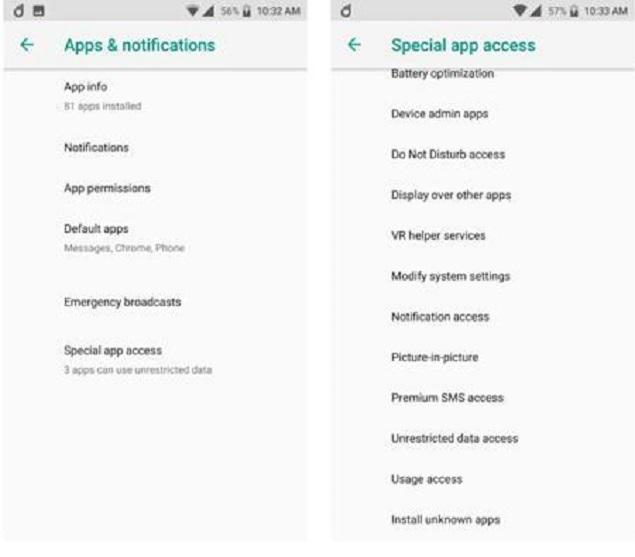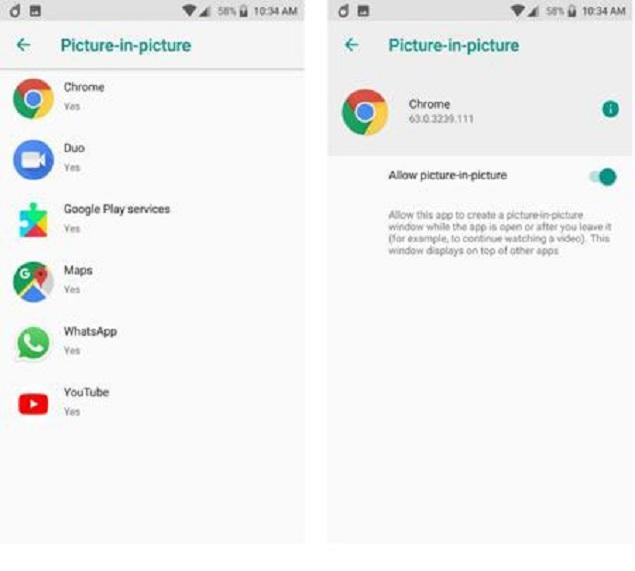Sistem operasi Android terbaru, Android 8.0 Oreo, kini sudah mulai menyambangi berbagai smartphone di Tanah Air. Sejumlah fitur baru pun kini sudah dapat dinikmati oleh para pengguna. Salah satu fitur yang dirasa unik dan cukup menarik minat dari para pengguna adalah fitur Picture-in-Picture (PiP).
Bagi kalian yang belum mengetahui apakah fitur PiP itu, ini merupakan sebuah fitur yang memungkinkan pengguna untuk menjalankan aplikasi ke dalam tampilan floating windows sambil menjalankan aplikasi lainnya. Fitur ini adalah fitur yang serupa seperti yang diterapkan pada YouTube ketika kita menonton video sambil mencari video lainnya.
Nah, untuk kalian yang merasa penasaran, maka Jurnal Apps kali ini akan membagikan ulasan mengenai bagaimana caranya untuk menggunakan fitur PiP ini di Android 8.0 Oreo. Yuk, disimak secara bersama-sama!
Menggunakan Fitur Picture-in-Picture pada Android 8.0 Oreo
Melakukan Persiapan Fitur PiP
Yang pertama kali harus dilakukan, pastikan agar kalian sudah mengaktifkan penggunaan fitur PiP ini. Untuk mengaktifkan fitur PiP ini, berikut adalah caranya:
1. Buka opsi Settings > App & Notifications
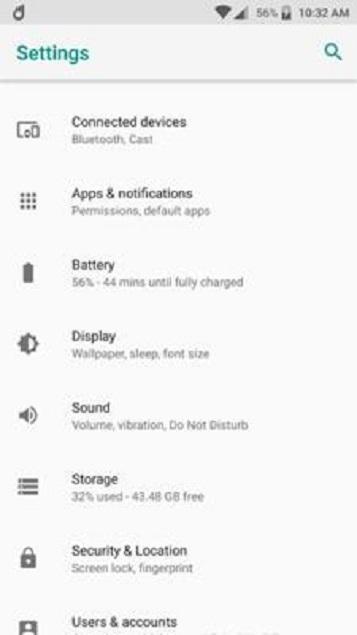
2. Tekan opsi Advance > Special App Access > Picture-in-Picture
3. Selanjutnya, akan muncul daftar aplikasi yang bisa digunakan oleh fitur ini. Beberapa aplikasi di antaranya yaitu Google Maps, Chrome, WhatsApp, dan YouTube. Pilihlah aplikasi yang ingin diaktifkan fitur PiP-nya dengan memastikan toggle yang tersedia berada pada pilihan Yes.
Uji Coba
Sekarang adalah saatnya untuk melakukan uji coba terhadap fitur PiP yang telah kita aktifkan. Misalnya saja, pada Google Chrome. Cobalah untuk mulai menonton video dengan menggunakan Google Chrome dengan mengaktifkan opsi full screen.
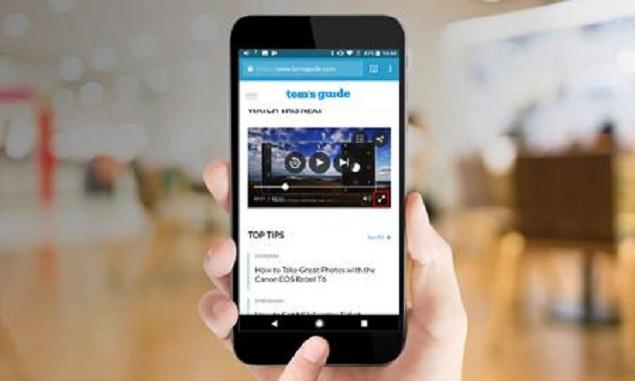
Lanjutkan dengan menekan tombol Home untuk kembali pada tampilan Utama.

Nantinya, video yang tengah diputar tersebut secara otomatis akan mengecil ukurannya dan dapat dipindahkan posisinya sesuai dengan keinginan.

Menarik, bukan? Semoga informasi ini bisa membantu, ya!